Mac에서 외장 하드 드라이브이 표시되지 않는 문제가 있다면, 해결에 어려움을 겪으셨을 것입니다. 많은 분들이 Mac에서 외장 하드 드라이브을 인식하지 못한다는 동일한 문제를 보고하셨는데, 여기에는 Seagate 외장 하드 드라이브이 표시되지 않거나 iMac이나 MacBook에서 WD 외장 하드 디스크가 인식되지 않거나 읽히지 않는 문제도 포함됩니다.
우선, 외장 하드 드라이브이 손상되었거나 실수로 귀중한 데이터를 잃어버린 경우 데이터를 복구하는 방법에 대한 팁을 제공해 드리겠습니다.
Mac에서 손상된 외장 하드 드라이브의 데이터를 복구하는 방법
외장 하드 드라이브이 이미 손상되었음을 확인했거나 외장 하드 드라이브을 포맷한 경우 Mac에서 외장 하드 드라이브의 데이터를 복구 해야 합니다.
포맷되거나 손상된 하드 드라이브에서 데이터를 복구하는 가장 편리한 방법은 Mac Pro용 EaseUS 데이터 복구 마법사를 사용하는 것입니다. 100% 안전한 Mac 복구 소프트웨어를 지금 바로 다운로드하세요.
이 강력한 도구는 최신 macOS Sonoma를 포함한 macOS에서 손실된 데이터를 복구하는 데 도움을 주도록 설계되었습니다. 저장 드라이브의 어떤 상황이나 조건에서도 진보적이고 지능적인 데이터 복원 솔루션을 제공하는 전문 데이터 복구 소프트웨어입니다. Mac에서 마운트 해제된 외장 하드 드라이브의 데이터도 복구 할 수 있습니다.
실제로, EaseUS 데이터 복구 마법사 for Mac의 효율적인 데이터 복구 알고리즘을 적용하여 Mac에서 삭제된 파일을 복구하는 데는 몇 초밖에 걸리지 않습니다. 결과를 확인하면 저장할 파일과 필요 없는 파일을 선택할 수 있습니다. 다음은 간단한 단계입니다.
1단계: 외장 하드 드라이브를 Sonoma, Ventura 또는 Monterey Mac에 연결한 후 "손실된 파일 검색" 옵션을 선택합니다.
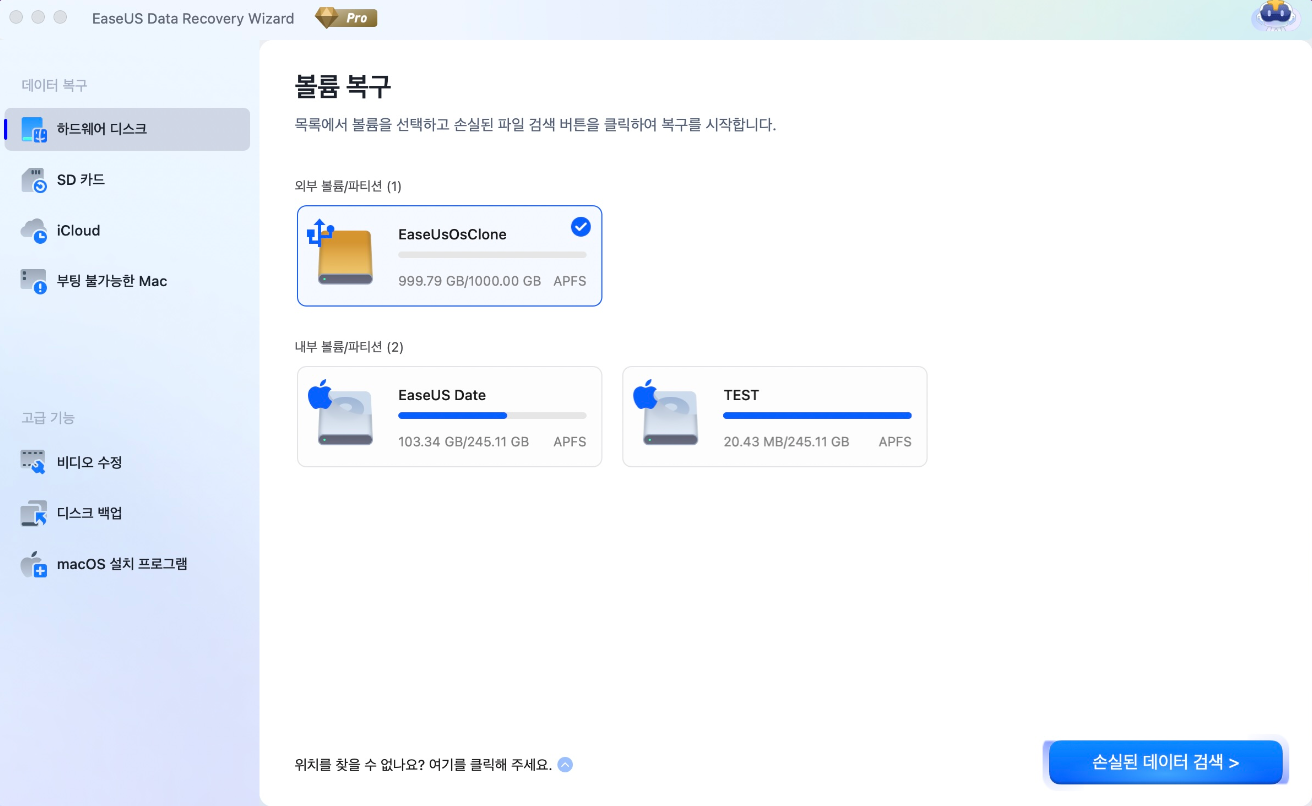
2단계: 왼쪽 메뉴에서 복구하고자 하는 특정 파일 형식을 선택할 수 있습니다. 예를 들어, "사진"을 선택하면 외장 하드 드라이브에서 손실된 사진을 복할 수 있습니다.
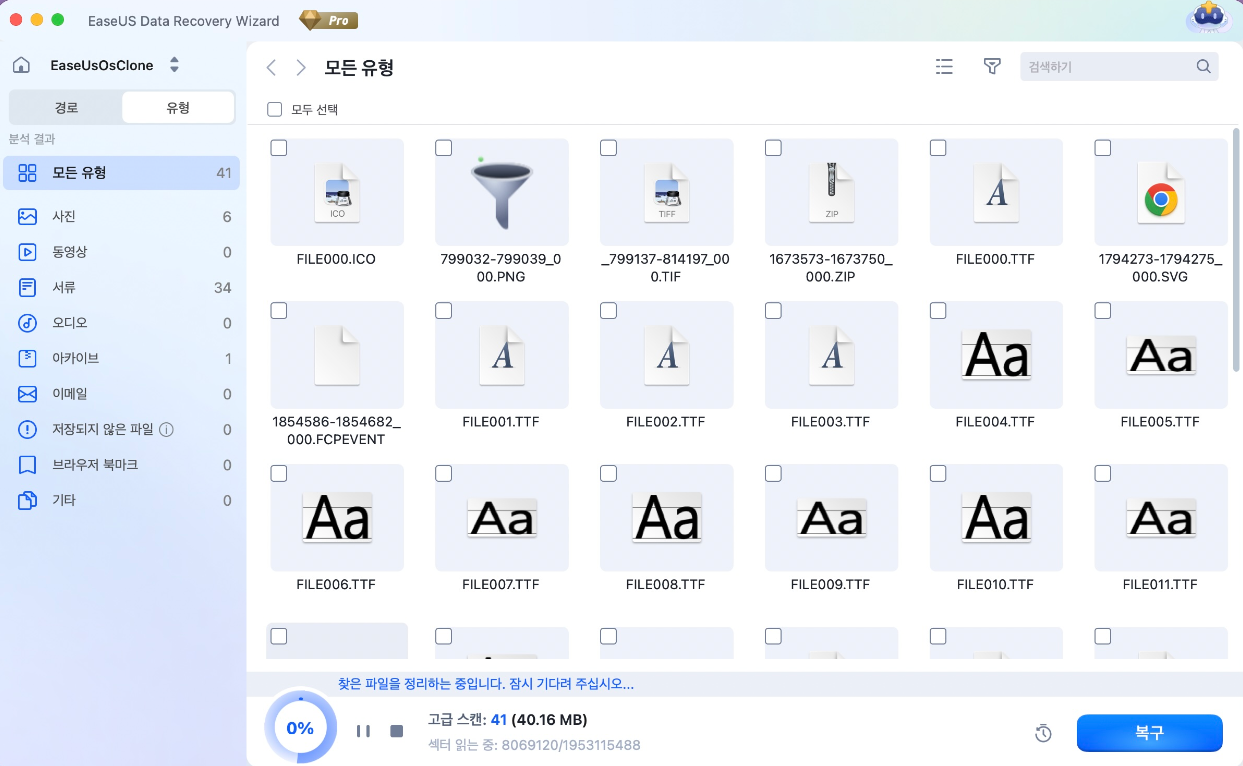
3단계: 복구하고 싶은 파일을 두 번 클릭하면 미리보기 창이 열립니다. 세부 정보를 확인한 후 "복구" 버튼을 클릭하면 파일을 성공적으로 복구할 수 있습니다.
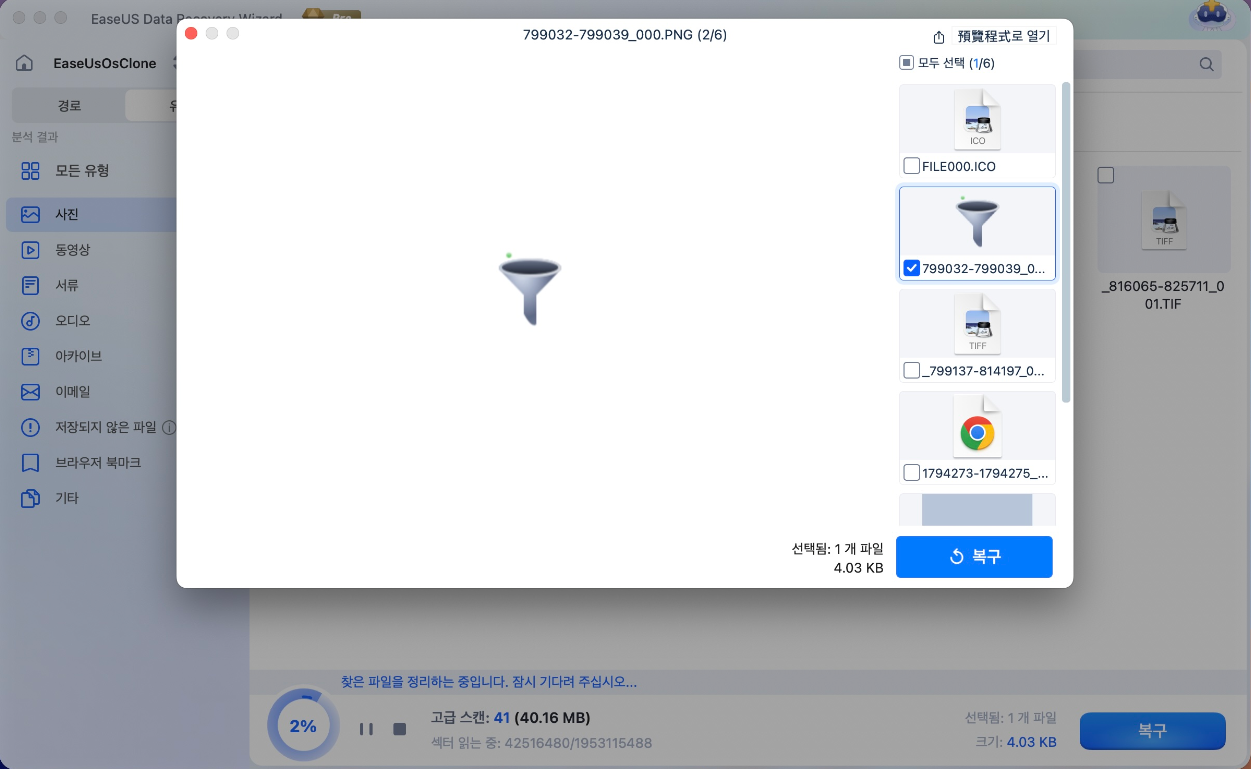
Mac에서 외장 하드 드라이브가 표시되지 않는 문제 해결(8가지 효과적인 방법)
Mac에서 손상되거나 포맷된 외장 하드 드라이브에서 데이터를 복구하는 방법을 이해했다면 이제 문제를 해결할 차례입니다. 이 섹션을 통해 다양한 복구 방법을 자세히 알아보세요.
수정 1. Mac 재부팅
Mac 재부팅은 사소한 데이터 손상을 복구하고 Mac에서 하드 디스크를 표시하는 가장 간단한 방법 중 하나입니다. 이 방법은 Mac에서 이러한 초기 문제를 해결하는 데 매우 높은 성공률을 보입니다. Mac에서 외장 드라이브가 표시되지 않는 문제가 발생하는 경우 다음 단계에 따라 Mac을 재부팅하세요.
"Apple 로고"를 클릭하고 "재시동"을 선택하여 MacBook Pro 또는 Air를 재시동하세요 . 전원 버튼을 몇 초 동안 누르고 대화 상자가 나타나면 R을 누르세요. macOS 메모리에서 불필요한 모든 데이터가 삭제되고 새 컴퓨터가 시작됩니다. Mac이 켜지면 Finder에서 외장 드라이브가 표시되는지 확인하세요. 표시되지 않으면 다음 해결 방법을 사용하여 Finder 환경설정을 수정해야 합니다.

수정 2. Finder 환경 설정 편집
외장 하드 드라이브을 연결할 때 Finder에 표시되는지 확인하세요. 데스크톱에 외장 드라이브가 표시되지 않으면 Finder 환경설정을 편집하여 외장 드라이브를 표시해야 합니다. Mac에서 외장 하드 드라이브을 찾는 방법은 무엇일까요? 해결 방법을 알아보겠습니다.
1단계. 화면의 top에서 "Finder" 메뉴로 이동하여 "설정"을 클릭하세요. (macOS Ventura 또는 다른 버전에서는 "환경설정"이 표시될 수 있습니다.)
2단계. "일반"을 선택하고 "[g_s28]에 이 항목 표시" 탭에서 외부 디스크와 하드 디스크가 선택되어 있는지 확인하세요.

3단계. "사이드바" 탭을 사용하면 Finder 창의 왼쪽 열에 특정 폴더와 장치가 표시되도록 구성할 수 있습니다.
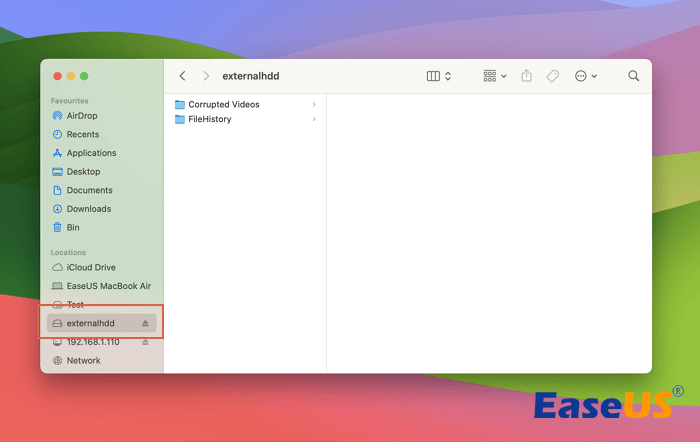
수정 3. 응급처치로 외장 하드 드라이브 수리
Mac에서 외장 드라이브를 인식하지 못하는 경우 디스크에 오류가 있을 가능성이 있습니다. First Aid 도구를 사용하면 데이터 손실 없이 Mac에서 디스크를 검사하고 복구 할 수 있습니다. First Aid는 디스크 문제를 식별하고 필요한 수정을 시도하도록 설계된 Mac 내장 도구입니다. 다음 단계를 확인하여 문제를 해결하세요.
1단계. Spotlight 검색 창에 Disk Utility를 입력합니다.
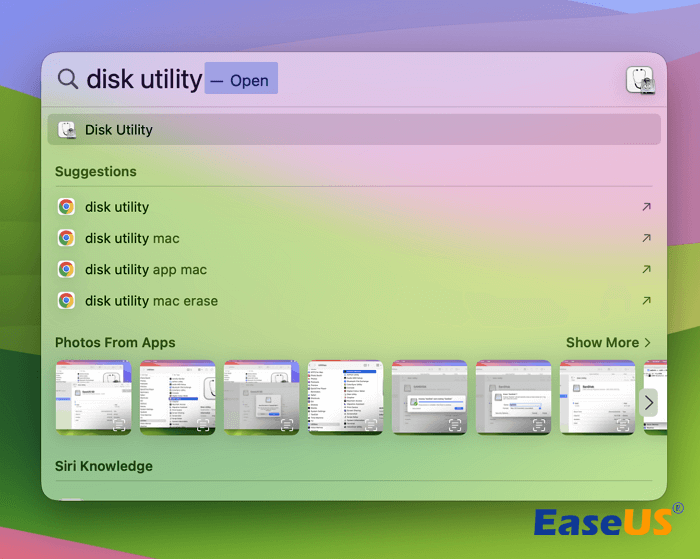
2단계. 아래 이미지에 표시된 애플리케이션 아이콘을 클릭하세요. 클릭하여 실행하세요.
3단계. 디스크 유틸리티의 왼쪽 패널을 클릭하여 탐색합니다.
4단계. 다른 방법으로는 표시되지 않는 외장 하드 드라이브을 찾아 클릭합니다.
6단계. "응급 처치"를 선택한 다음 "실행"을 클릭하세요. 시스템이 하드 디스크에서 오류를 발견하면 알림을 보냅니다.
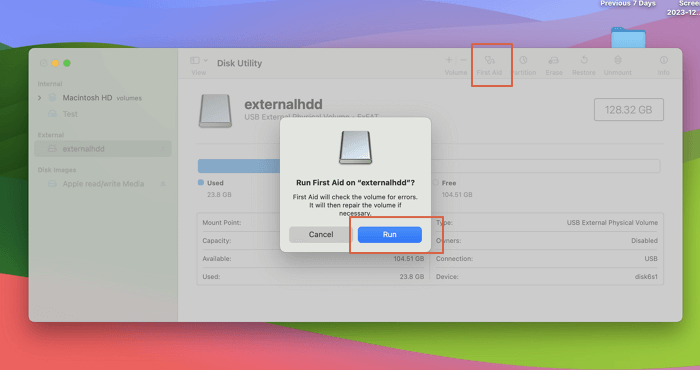
7단계. 문제가 해결되지 않으면 응급 처치를 다시 실행하고 프로세스가 끝날 때까지 기다립니다.
그래도 오류가 발견되지 않으면 데이터를 다른 드라이브에 저장하고 다음 방법을 사용하여 디스크를 포맷하세요. 복구 모드에서 First Aid를 실행할 수도 있습니다.
Recovery Mac에서 First Aid 실행 | 3가지 필수 단계
이 게시물에서는 시스템에 접근할 수 없을 때 복구 Mac에서 First Aid를 실행하는 방법을 알려드렸습니다. 더 보기 >>
수정 4. Mac에서 표시되도록 외장 하드 드라이브 마운트
새로 구입한 외장 하드 드라이브가 마운트되지 않으면 Mac에서 제대로 표시되지 않습니다. 다음 튜토리얼을 참고하여 Mac에서 외장 하드 드라이브을 마운트할 수 있습니다.
1단계. Command 키 + 스페이스바를 눌러 Spotlight 검색 메뉴를 불러옵니다.

2단계. 디스크 유틸리티를 입력하고 Return 키를 누릅니다.
3단계. 왼쪽 메뉴에서 외장 하드 드라이브을 클릭하고 오른쪽 top 메뉴에서 "마운트"를 클릭합니다.

나중에 외장 하드 드라이브이 자동으로 데스크톱에 표시됩니다.
수정 5. 디스크 유틸리티로 외장 하드 드라이브 포맷
이전에 다른 기기에서 외장 드라이브를 포맷했다면 macOS에서 인식하지 못할 수 있습니다. Mac에서 사용하기 편리하도록 드라이브를 포맷해야 하며, 시스템에서는 문제없이 인식할 것입니다.
Mac의 경우 EaseUS 데이터 복구 마법사를 사용하여 외장 하드 드라이브을 로컬 디스크에 백업할 수도 있습니다.

Mac을 백업하고 데이터를 잃지 마세요
Time Machine, iCloud 또는 외장 하드 드라이브 없이 MacBook/iMac을 백업하고 복원하세요.
Mac에서 외장 드라이브를 올바르게 포맷하는 단계는 다음과 같습니다.
1단계. 하드 드라이브를 연결한 다음 Launchpad에서 Disk Utility를 엽니다. 또는 CMD 와 스페이스바를 동시에 누르고 Disk Utility를 입력합니다.
2단계. 왼쪽 패널에서 포맷하려는 외장 드라이브를 선택합니다.
3단계. "지우기" 탭을 클릭합니다.
4단계. 드롭다운 메뉴에서 macOS 호환 포맷을 선택하세요. Mac과 호환되는 드라이브 포맷을 선택하세요.
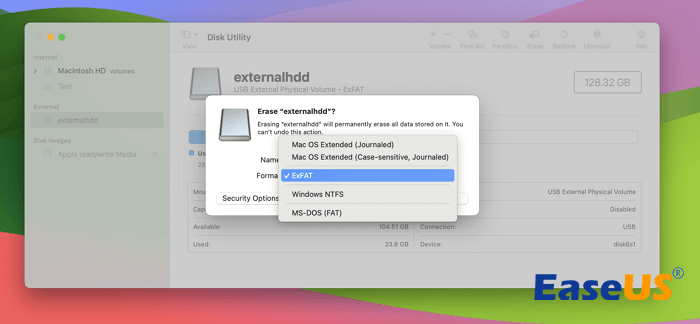
5단계. "지우기" 옵션을 선택하면 macOS가 선택한 드라이브를 포맷합니다.
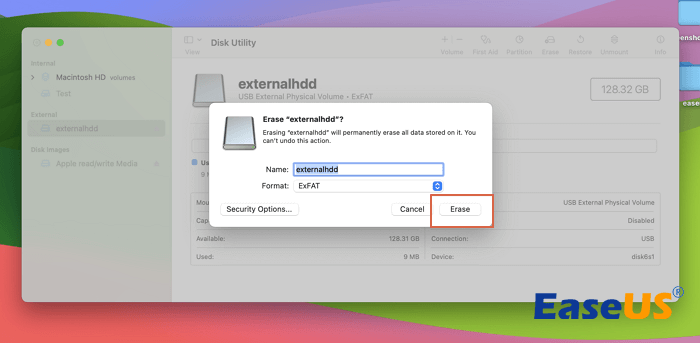
수정 6. NVRAM 재설정
외장 드라이브가 표시되지 않는 문제는 포맷이 성공적으로 완료된 후 해결해야 합니다. 그렇지 않은 경우, 비휘발성 랜덤 액세스 메모리(NVRAM)에 문제가 있을 수 있습니다. Mac의 로컬 설정은 NVRAM에 저장되어 있어 버그가 발생할 수 있으며, 결과적으로 시스템이 외장 드라이브를 인식하지 못할 수 있습니다. 아래 단계에 따라 설정을 재설정하면 이러한 설정을 재설정할 수 있습니다.
1단계. 화면의 top에서 Apple 로고를 클릭하고 "다시 시작"을 선택합니다.
2단계. 키보드의 Command + Option + P + R 키를 길게 눌러 시스템을 부팅합니다.
3단계. Mac이 다시 시작됩니다. 화면에 Apple 로고가 나타나거나 종료음이 들리면 모든 키에서 손을 떼세요.
4단계. 부팅될 때까지 기다리세요.
참고: 최신 세대의 Mac을 사용하는 경우 재시작할 필요가 없습니다. 모든 키를 30초 동안 누르면 NVRAM이 자동으로 재설정됩니다. MacBook Pro/Air에서 NVRAM/PRAM을 재설정하는 방법 은 이 게시물을 참조하세요.
수정 7. 터미널을 사용하여 문제 해결
터미널 앱은 기술에 익숙하지 않은 모든 사용자에게 최후의 해결책입니다. 복잡하다고 생각하는 경향이 있기 때문입니다. 게다가 대부분의 사용자는 사용하기 다소 까다롭다고 느낍니다. 하지만 문제를 확실히 해결할 수 있으며, 앱 사용은 그렇게 어렵지 않습니다. 제공된 명령을 사용하고 단계를 주의 깊게 따르면 Mac에서 외장 하드 드라이브이 표시되지 않는 문제를 해결할 수 있습니다. 함께 해 봅시다.
1단계. Spotlight로 터미널을 실행합니다.
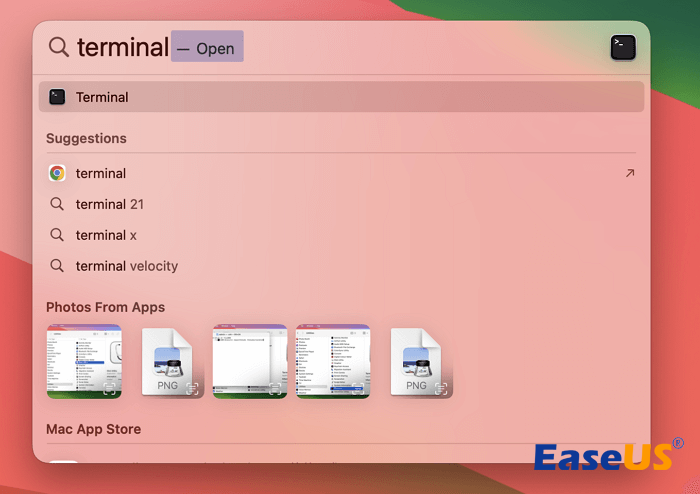
2단계. diskutil list를 입력하고 Enter를 눌러 실행합니다.
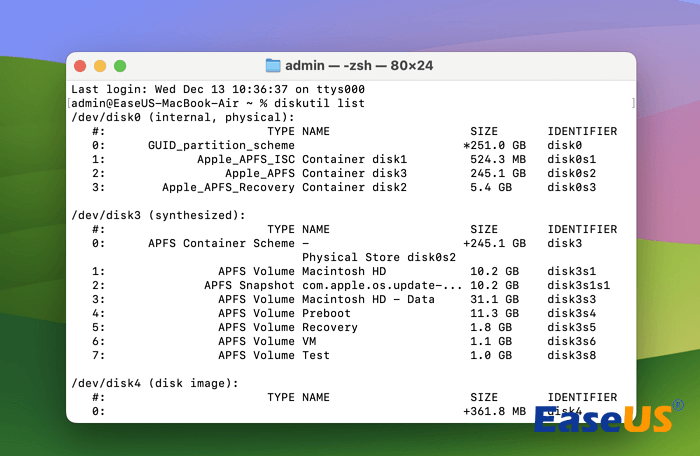
3단계. 시스템에 연결된 저장 장치 드라이브 목록이 표시됩니다. Mac에서 인식하지 못하는 외장 드라이브를 검색하거나, / dev/disk*(외장형, 물리적) 를 입력하고 Enter 키를 누르세요. ( 참고: * 는 디스크의 식별 번호입니다.)
4단계. diskutil info disk*를 입력하고 * 부분을 디스크 식별 번호로 바꾸세요. 시스템이 디스크를 성공적으로 인식하면 화면에 정보가 표시됩니다.
5단계. diskutil eject disk* 명령을 사용하여 드라이브를 꺼내 데이터 손실을 방지합니다.
6단계. 드라이브가 목록에서 사라진 경우 Mac의 USB 포트에서 제거하세요.
7단계. 터미널을 닫고 외장 드라이브를 연결하여 새로운 연결을 마운트합니다.
외장 하드 드라이브 문제를 해결하려면 데이터 복구 서비스에 문의하기
위의 방법들이 너무 복잡하거나 표시되지 않는 문제를 완벽하게 해결할 수 없다고 생각되시면(때로는 Mac 디스크 유틸리티에 외장 하드 드라이브이 표시되지 않는 경우가 있습니다), EaseUS 데이터 복구 서비스 에 문의해 보세요. 저희 전문가들이 데이터 손실 없이 외장 하드 드라이브 문제를 해결할 수 있도록 도와드립니다. 지금 바로 온라인에서 무료 진단을 시작하세요!
EaseUS 데이터 복구 전문가에게 일대일 수동 복구 서비스를 문의하세요. 무료 진단 후 다음과 같은 서비스를 제공해 드립니다.
- 손상된 RAID 구조, 부팅할 수 없는 macOS 및 손상된 가상 디스크 파일을 복구합니다.
- 손실된 파티션 및 재분할된 드라이브를 복구/수리합니다.
- 외장 하드 드라이브 포맷 해제 및 원시 드라이브 복구(Bitlocker 암호화 드라이브)
- GPT로 보호된 파티션이 된 디스크 수정
Mac에서 외장 하드 드라이브가 표시되지 않는 이유
외장 드라이브를 인식하지 못하는 이유는 상황에 따라 다를 수 있습니다. 이 섹션에서는 사용자가 이 문제를 겪는 가장 일반적인 이유를 이해하는 데 도움을 드립니다.
- 🔌드라이브가 제대로 연결되지 않았습니다. 외부 장치가 제대로 연결되지 않으면 Mac에서 외부 장치를 인식하지 못합니다. 하드 드라이브가 제대로 연결되어 있는지 확인하고 USB 포트가 정상적으로 작동하는지 확인하세요.
- 손상되거나 망가진 하드 드라이브로 인해 문제가 발생할 가능성이 있습니다.
- ⚡USB 또는 HDMI 케이블이 원인일 수 있습니다. 케이블이 어딘가 손상되면 연결이 끊어질 수 있습니다. 케이블에 문제가 없다고 생각되더라도 눈에 보이지 않는 내부 손상이 있을 수 있으므로 다른 케이블을 사용해 보세요.
- ❌Mac의 일시적인 문제: Mac을 오랫동안 재시작하지 않으면 macOS에서 일시적인 문제가 발생하는 경우가 많습니다. 경우에 따라 Mac을 재시작하면 운영 체제가 다시 시작되고 오류가 해결될 수 있습니다.
- 📒 파일 시스템 문제: macOS에서 외장 하드 드라이브이 마운트 해제되었거나 읽을 수 없습니다.
마무리
이 글이 Mac에서 외장 하드 드라이브이 표시되지 않는 문제를 해결하는 데 도움을 드렸습니다. 또한, 복구 과정에서 실수로 데이터를 잃어버렸다면 EaseUS Mac 데이터 복구 소프트웨어 의 최첨단 기능을 활용하여 Mac에서 손실된 데이터를 복원하는 것을 권장합니다.
Mac에서 외장 하드 드라이브가 표시되지 않는 문제에 대한 추가 FAQ
이 글에는 모든 가능한 원인과 해결책이 나와 있습니다. 하지만 더 궁금한 점이 있으시면 FAQ 섹션을 참고해 주세요.
1. 외장 하드 드라이브이 디스크 유틸리티에 표시되지 않는 이유는 무엇입니까?
외장 하드 드라이브 드라이브가 디스크 유틸리티에 표시되지 않으면 '보기' 탭으로 이동하여 '모든 장치 표시'를 선택하세요. 그래도 표시되지 않으면 드라이브가 물리적으로 손상되었을 수 있으므로 교체해야 합니다.
2. macOS Monterey에서 외장 하드 드라이브이 감지되지 않는 문제를 해결하려면 어떻게 해야 하나요?
화면 top에 있는 Finder 메뉴에서 '환경설정'을 선택하세요. '일반'으로 이동하세요. '외장 디스크' 옵션이 선택되어 있는지 확인하세요. 다음으로, '사이드바'를 클릭하고 '외장 디스크' 확인란이 선택되어 있는지 확인하세요.
3. Mac에서 외장 하드 드라이브이 인식되지 않으면 어떻게 해야 하나요?
검색 창에 "시스템 환경설정"을 입력한 다음 "디스크 유틸리티"를 엽니다. 사이드바를 클릭하고 외장 디스크가 선택되어 있는지 확인합니다. 하드 드라이브의 확인란을 클릭하고 "마운트"를 선택합니다.
4. 죽은 하드 드라이브를 어떻게 되살릴 수 있나요?
고장난 하드 드라이브를 되살리기 전에 모든 케이블과 연결 상태를 다시 한번 확인하세요. 그런 다음 하드 드라이브 고장 원인을 찾아보세요. 물리적 손상, 논리적 손상, 악성 코드 등 원인에 따라 해결책을 적용하세요.
이 글이 도움이 되셨나요?
-
EaseUS Data Recovery Wizard는 강력한 시스템 복구 소프트웨어로, 실수로 삭제한 파일, 악성 소프트웨어로 인해 잃어버린 파일 또는 전체 하드 드라이브 파티션을 복구할 수 있도록 설계되었습니다.
더 보기 -
이전보다 데이터 복구가 어려워진 현재의 고급 디스크 기술 때문에 완벽하지는 않지만, 우리가 본 것 중에서 EaseUS Data Recovery Wizard는 최고입니다.
더 보기 -
EaseUS Data Recovery Wizard Pro는 시장에서 최고로 평가되는 데이터 복구 소프트웨어 프로그램 중 하나로 알려져 있습니다. 파티션 복구, 포맷된 드라이브 복원, 손상된 파일 수리 등과 같은 고급 기능을 제공하고 있습니다.
더 보기
관련 인기글
-
Mac 부팅 시 apple 로고에서 멈춰 무한 로딩 문제 수정하는 4가지 방법
![author icon]() Sue/Apr 29, 2025
Sue/Apr 29, 2025 -
2025 맥에서 삭제하거나 저장되지 않은 포토샵(PSD) 파일을 복구하는 방법
![author icon]() Yvette/Apr 29, 2025
Yvette/Apr 29, 2025 -
맥에서 회색으로 표시된 폴더 또는 파일을 수정하는 방법
![author icon]() Yvette/Jun 30, 2025
Yvette/Jun 30, 2025 -
Mac에서 MacOS 설치 프로그램 부팅 드라이브를 사용하는 방법
![author icon]() Yvette/Apr 29, 2025
Yvette/Apr 29, 2025

